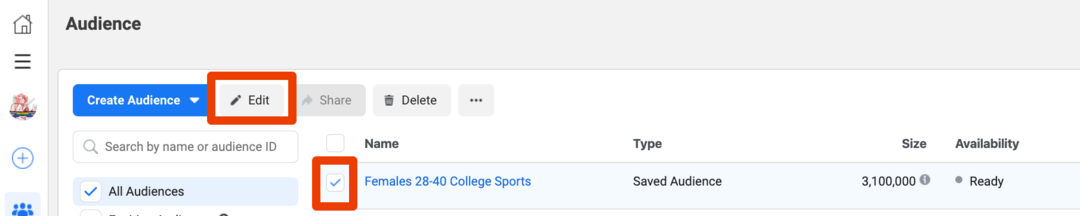Sähköpostin automaattinen edelleenlähetys Outlookista
Microsoft Office Microsoft Microsoftin Näkymät Näkymät Sankari / / September 14, 2023

Julkaistu

Haluatko keskittää sähköpostisi yhteen postilaatikkoon? Voit lähettää Outlook-sähköpostisi avuksesi. Tämä opas selittää kuinka.
Jos sinulla on useita Microsoft-sähköpostitilejä ja haluat kaikki edelleen lähetettävät sähköpostit tietylle tilille, voit. Voit määrittää Outlookin välittämään sähköpostit automaattisesti toiseen osoitteeseen.
Sähköpostisi pitäminen yhden sateenvarjon alla tekee sähköpostien hallinnasta paljon helpompaa. Voit määrittää tämän kaikille Microsoft-pohjaisille sähköpostiosoitteille, mukaan lukien @näkymät, @eläätai jopa vanhaasi @hotmail osoite.
Tässä oppaassa näytämme, kuinka edelleenlähetys määritetään eri versioissa Outlookin sähköposti sovellus.
Kuinka lähettää sähköpostit automaattisesti edelleen Outlookista
Jos haluat varmistaa, että sähköpostit välitetään tietystä tilistä, voit määrittää sen Microsoftin Outlook-sähköpostisivustolla. Lisäksi, kun olet määrittänyt edelleenlähetysvaihtoehdon, se synkronoidaan kaikkien laitteiden välillä, joilla olet kirjautunut sisään Microsoft-tili.
Sähköpostin välittäminen Outlookista Webissä:
- Käynnistä selain tietokoneellasi.
- Suuntaa kohteeseen Outlookin verkkosivusto ja kirjaudu sisään Microsoft-tilisi tunnistetiedoilla.
- Klikkaa asetukset -painiketta (rataskuvake) sivun oikeassa yläkulmassa.
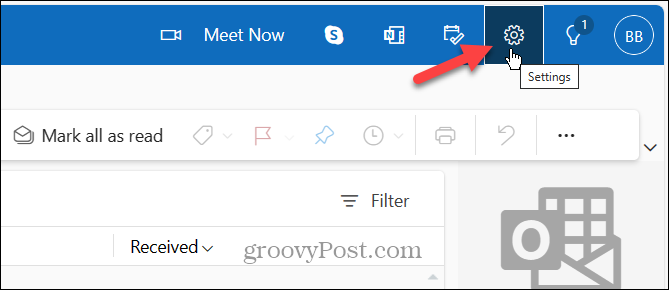
- Kun Asetukset-ikkuna avautuu, valitse Mail vasemmasta sarakkeesta.
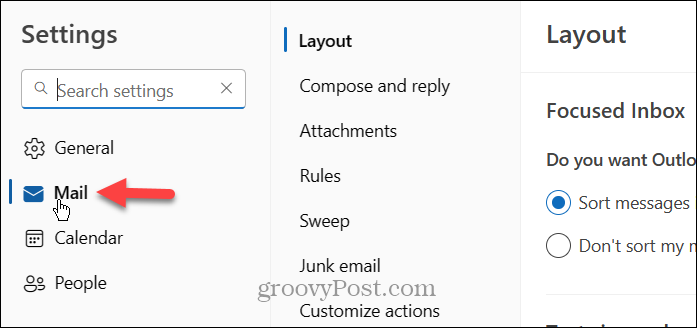
- Klikkaus Edelleenlähetys Asettelu-osiossa.
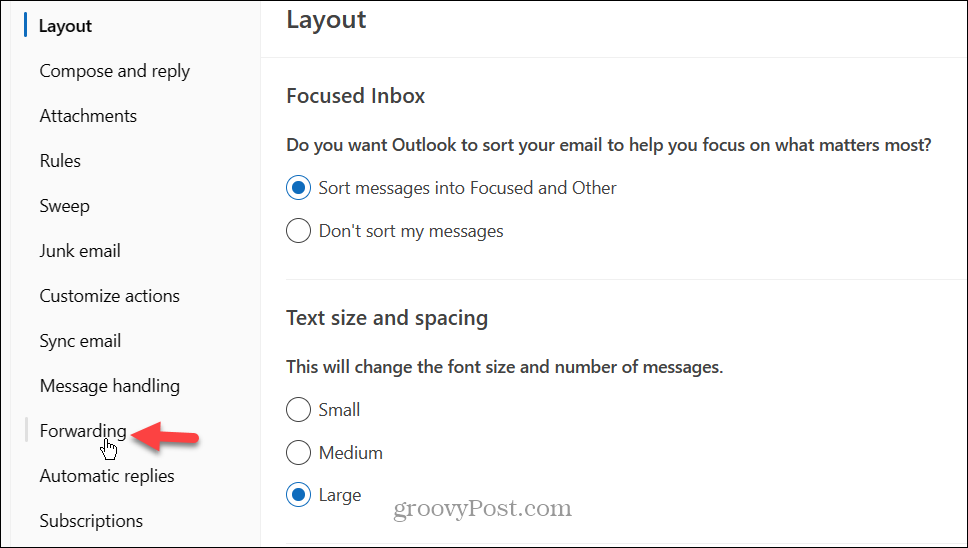
- Tarkista Ota edelleenlähetys käyttöön -ruutuun ja kirjoita sähköpostiosoite, johon haluat viestit lähetetään. Valinnaisesti paina Säilytä kopio edelleen lähetetyistä viesteistä laatikko varmistaaksesi, että sinulla on varmuuskopiot, jos siirtoprosessi menee pieleen.
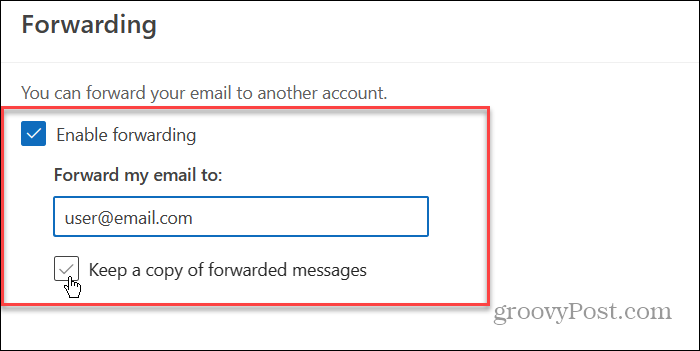
- Kun olet suorittanut vaiheet, napsauta Tallentaa -painiketta oikeassa alakulmassa vahvistaaksesi.
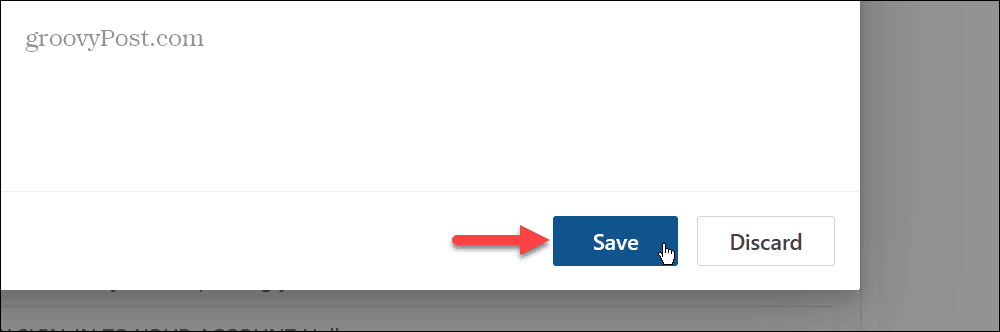
Sähköpostien välittäminen edelleen Outlook-sovelluksesta
Jos käytät uusi Outlook-sähköpostisovellus Windowsissa voit välittää sähköpostiviestejä tietylle tilille sen sisältä.
Sähköpostien välittäminen Outlook-sovelluksesta:
- Käynnistä Outlook-sovellus alkaen Aloitusvalikko Windows-tietokoneellasi.
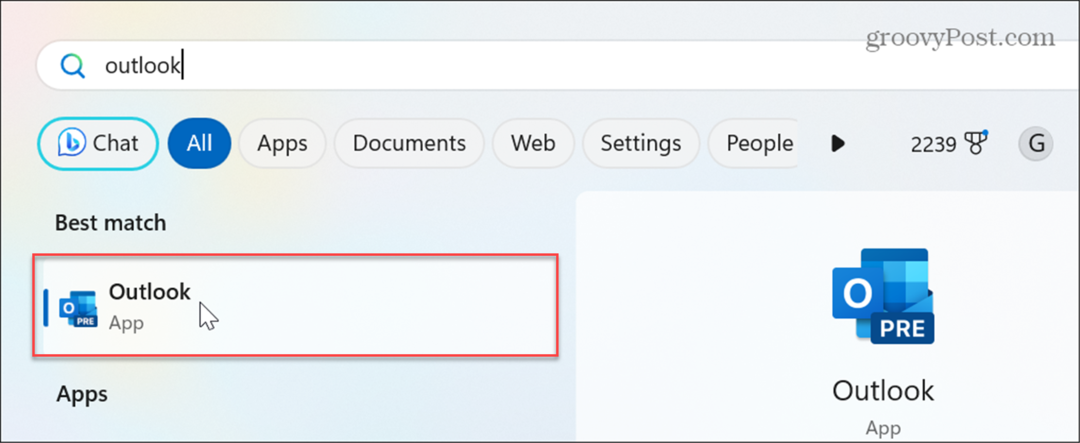
- Kun sovellus käynnistyy, napsauta asetukset (rataskuvake) sovelluksen oikeassa yläkulmassa.
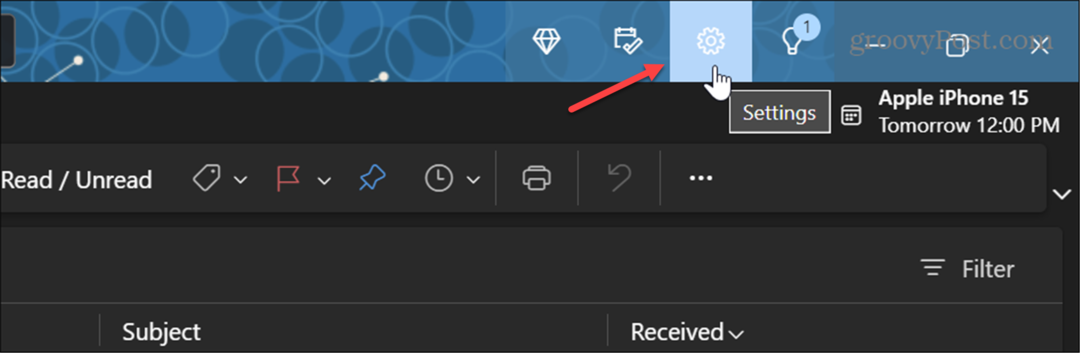
- Valitse Mail -vaihtoehto vasemmassa sarakkeessa ja napsauta Edelleenlähetys alla Layout sarakkeessa.
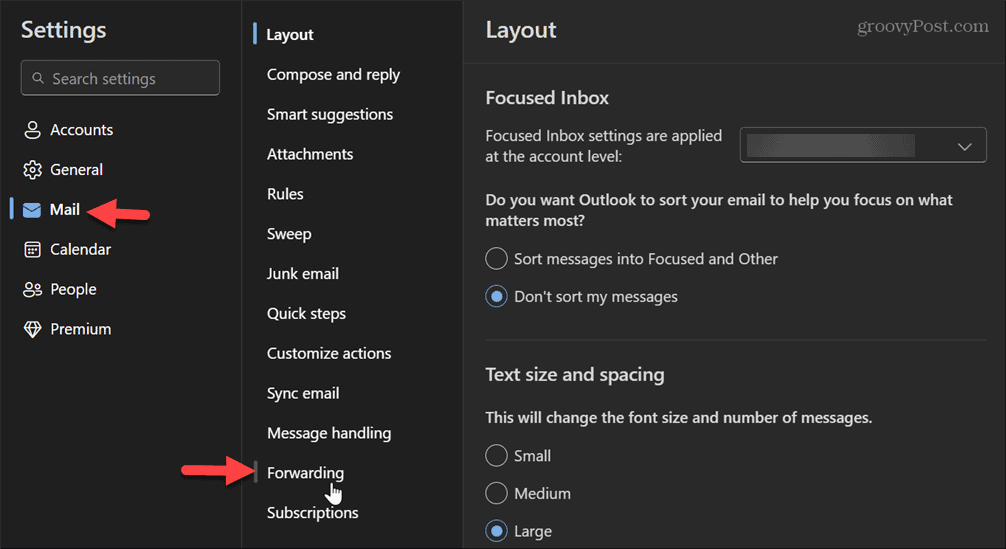
- Vuonna Edelleenlähetys -osiossa valitse tili, johon edelleenlähetystä käytetään, jos sinulla on useita.
- Tarkista Ota edelleenlähetys käyttöön ruutuun, kirjoita osoite lähettää sähköpostit eteenpäin ja halutessasi valita säilytä kopio edelleen lähetetyistä viesteistä.
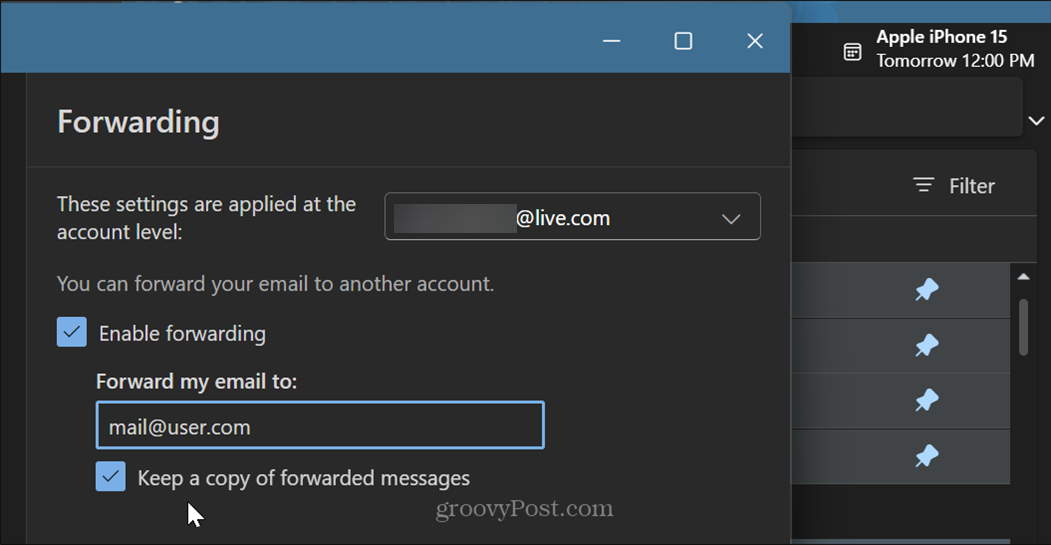
- Klikkaa Tallentaa -painiketta näytön alareunassa vahvistaaksesi muutokset.
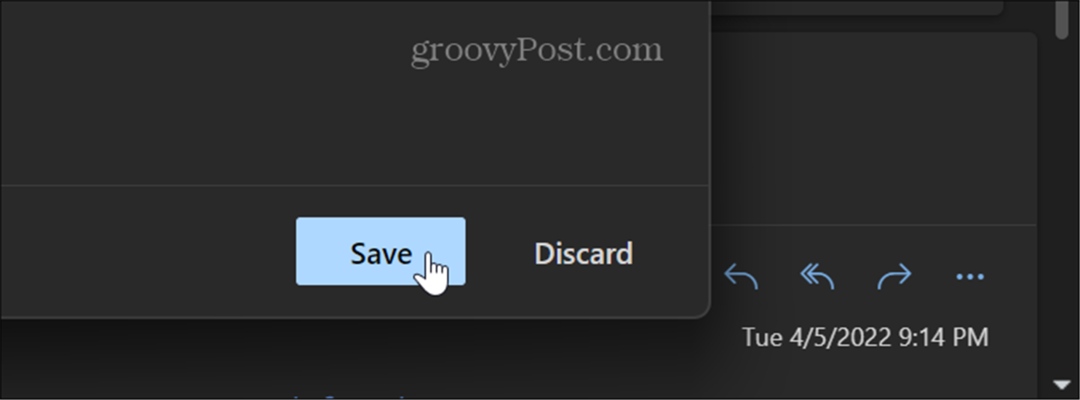
- Sulje ulos asetukset näyttöön, ja sähköpostisi välitetään automaattisesti määrittämääsi osoitteeseen.
Edelleenlähetyksen määrittäminen Outlookin Microsoft 365 -versiossa
Jos käytät perinteistä Microsoft 365 Outlookin työpöytäversiossa edelleenlähetyksen määrittäminen on yksinkertaista, mutta ohjeet vaihtelevat.
Sähköpostin edelleenlähetyksen määrittäminen Outlookissa (Microsoft 365):
- Tuoda markkinoille Näkymät tietokoneellasi.
- Valitse Koti -välilehti ja valitse Säännöt > Hallinnoi sääntöjä ja hälytyksiä nauhan Siirrä-osiossa.
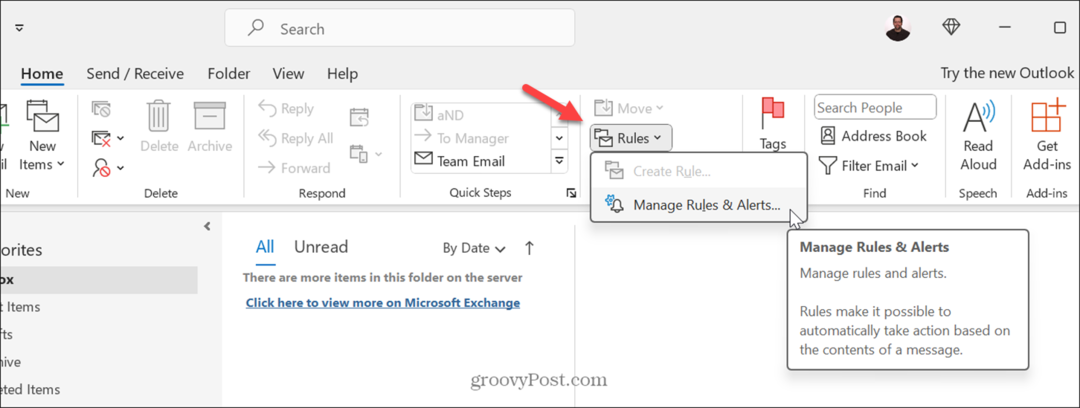
- Kun Säännöt ja varoitukset näyttö avautuu, napsauta Uusi sääntö -painiketta.
- Valitse Käytä sääntöä vastaanottamiini viesteihin vaihtoehto ja napsauta Seuraava.
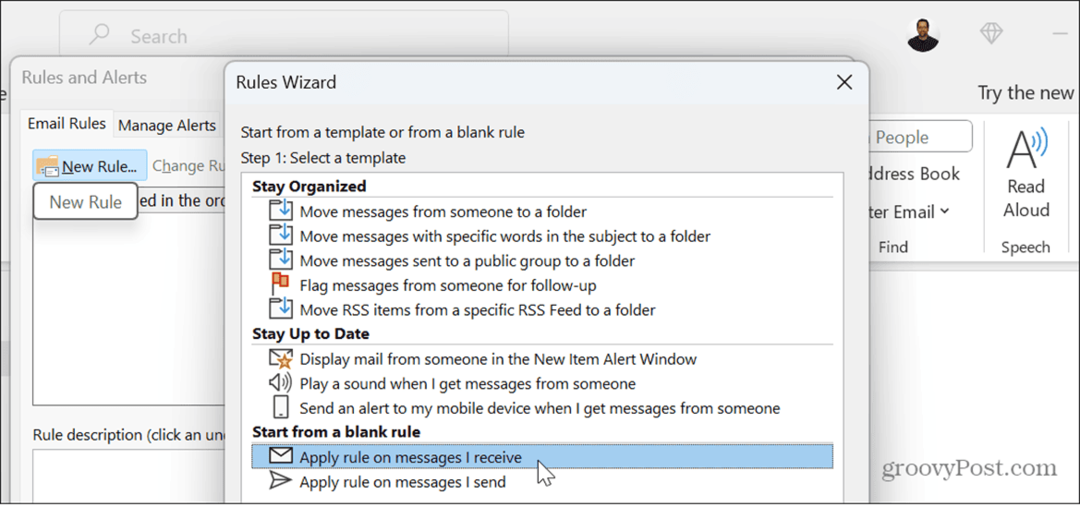
- Kun Ohjattu sääntötoiminto tulee näkyviin, sinulla on erilaisia vaihtoehtoja. Voit asettaa tiettyjä ehtoja. Aseta esimerkiksi sähköpostit tietyiltä käyttäjiltä, tärkeysaste tai sähköpostit, jotka sisältävät tiettyjä sanoja.
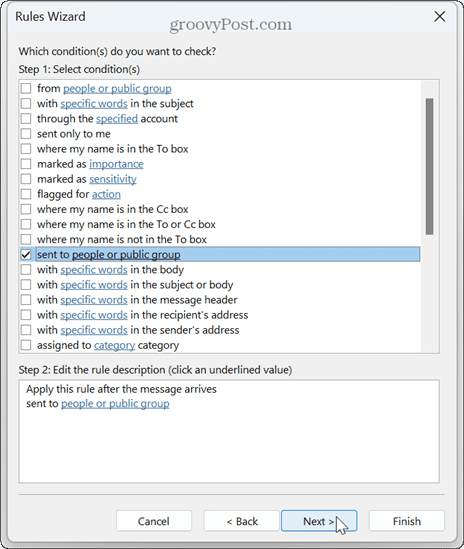
- Tässä esimerkissä valitsemme tiettyjä ihmisiä ja ryhmiä. Klikkaa Ihmiset tai julkinen ryhmä linkki Vaihe 2 osio.
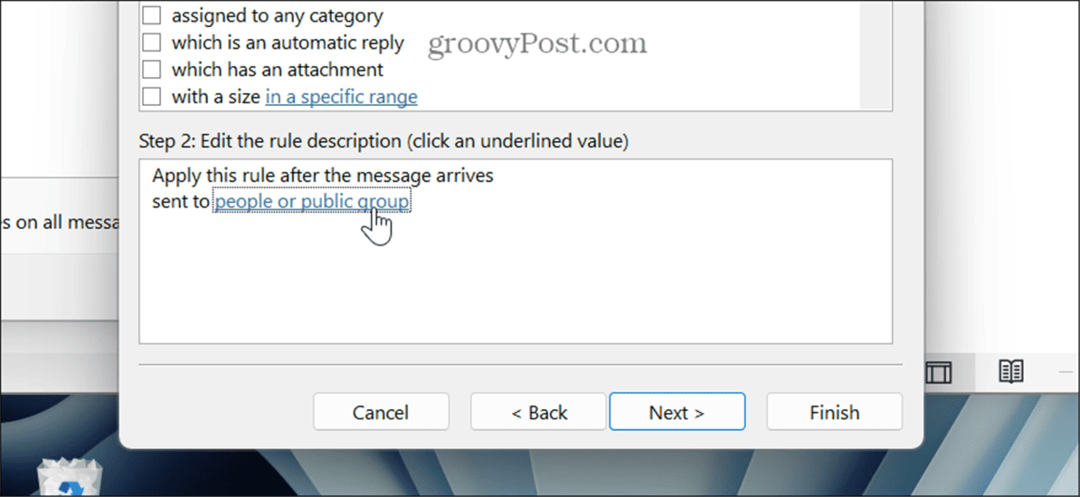
- Valitse yhteystiedot, jotka haluat lähettää edelleen, ja napsauta OK.
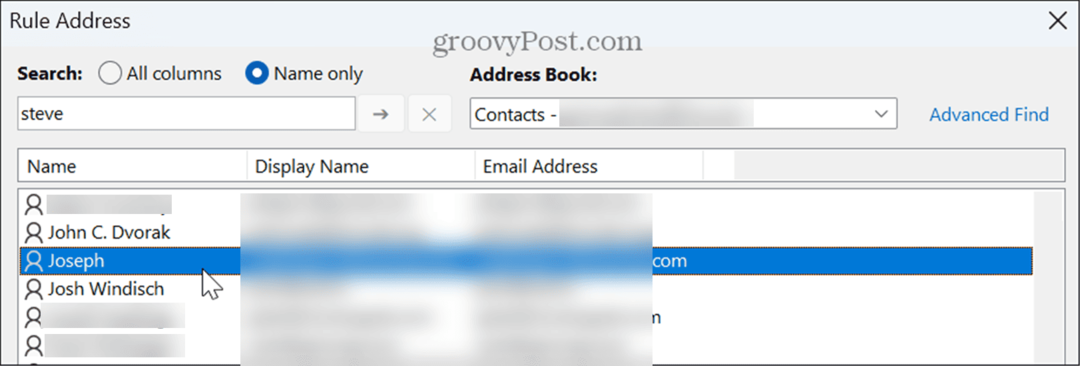
- Jos haluat lähettää kaikki sähköpostit edelleen, valitse valintaruutu sen säännön vieressä, jota sovelletaan kaikkiin osoitteeseesi lähetettyihin sähköposteihin, ja suorita ohjattu toiminto.
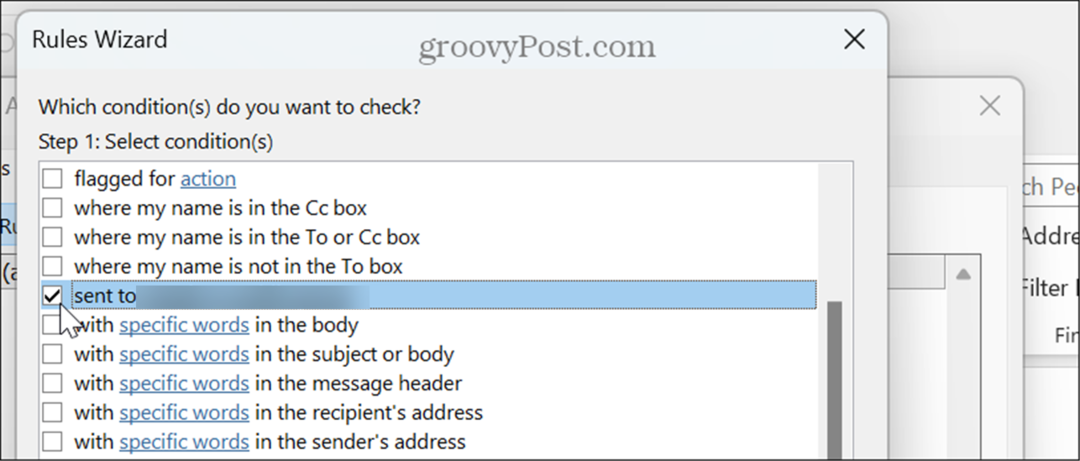
Sähköpostien hallinta Outlookissa
Jos sinun on yhdistettävä sähköpostisi hallinnan helpottamiseksi, voit lähettää sähköpostit automaattisesti edelleen Outlookista yllä olevien ohjeiden avulla. On syytä huomata, että et voi tällä hetkellä määrittää edelleenlähetystä mobiilisovelluksesta, mutta kaikki, minkä määrität edelleenlähettämään, synkronoidaan puhelimeesi.
On olemassa muita tapoja saada enemmän irti Outlookista. Jos sinulla on esimerkiksi täynnä postilaatikkoa, saatat haluta kiinnitä sähköpostit Outlookissa, tai jos et saa sähköposteja ajoissa, voit tehdä sen korjaa Outlook ei synkronoidu.
Jos tarvitset myös fyysisen kopion tärkeistä sähköpostiviesteistä, tutustu siihen tulosta sähköpostit Outlookista. Ja jos olet Mac-käyttäjä, katso, miten se tehdään Ota Out of Office Assistant käyttöön Outlook on päällä Mac käyttöjärjestelmä.